 普通发票开票子系统用户手册
普通发票开票子系统用户手册
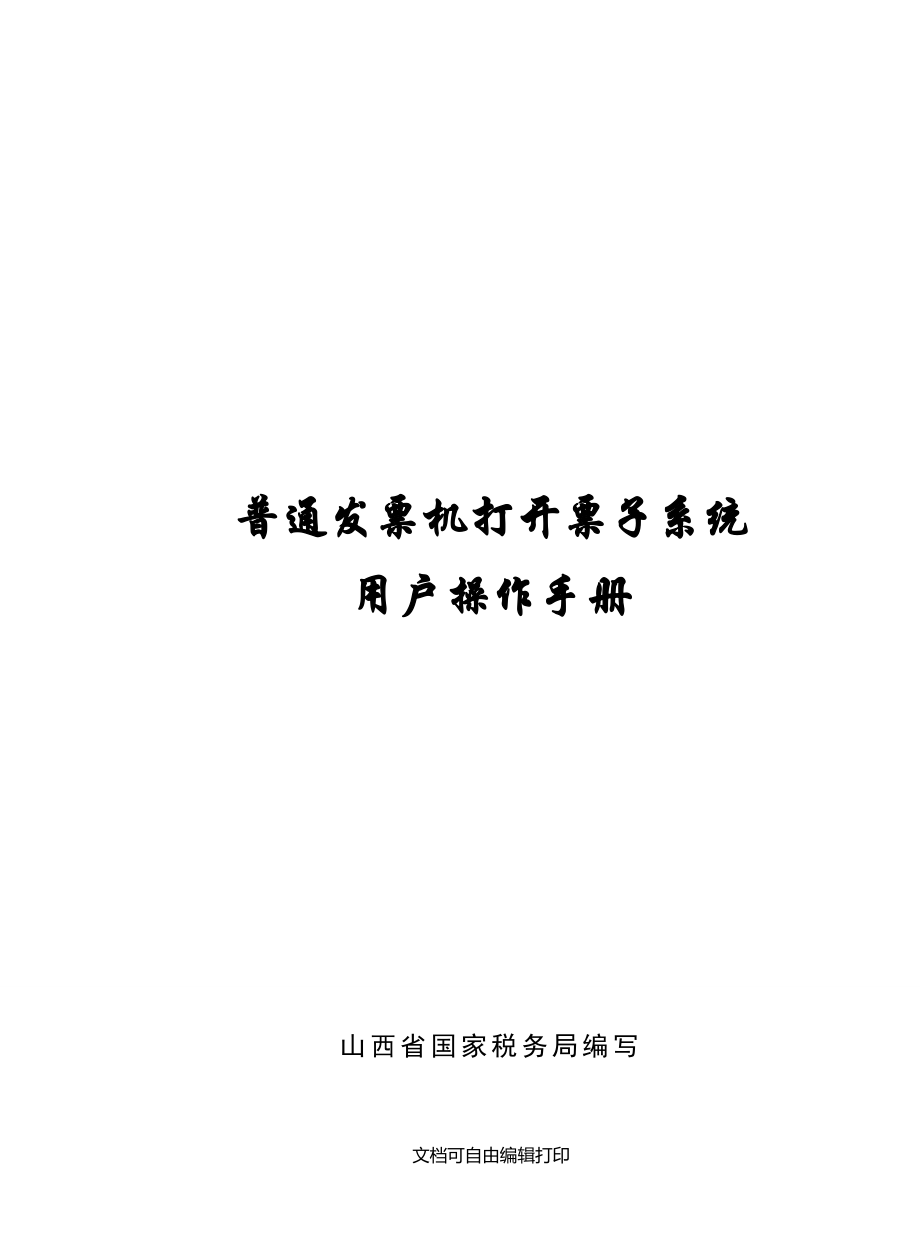


《普通发票开票子系统用户手册》由会员分享,可在线阅读,更多相关《普通发票开票子系统用户手册(66页珍藏版)》请在装配图网上搜索。
1、普通发票机打开票子系统用户操作手册山西省国家税务局编写前 言为进一步加强和规范普通发票管理,优化纳税服务,建立普通发票管理长效机制,适应税收信息化管理需要,根据山西省国家税务局普通发票简并票种统一式样工作实施方案的要求,按照总局“简并票种、统一式样、建立平台、网络开具”的工作思路,市局开发了普通发票机打开票子系统(以下简称“开票子系统”), 决定在全市部分纳税人中推行机打发票,开票信息自动采集、分析和利用,实现信息管税。登陆互联网和不登陆互联网的用户均可使用该系统。 为了保证您能够快速掌握通过该系统开具发票的方法,我们特编写了本手册。按照您日常开具发票的业务流程,以简明的流程图、插图和操作说明
2、,详细介绍该系统的功能和操作规范,为您的日常操作提供指导。在使用过程中,您遇到难以解决的问题和系统不能正常使用等情况,可与软件维护服务单位山西航天信息股份有限公司联系。山西省国家税务局 二一年十月目 录第一章 开票子系统基本操作流程11.1 系统安装11.2 日常使用21.3 系统登录31.4 权限设置61.5 客户编码设置81.6 商品编码设置101.7 申请票源121.8 开具发票141.8.1 开具普通发票141.8.2 开具进出口发票151.9 开具负数发票171.10 作废发票181.10.1 已开发票作废181.10.2 未开发票作废191.11 开票信息报送191.11.1网络报
3、送201.11.2 U盘报送201.12 主分机初始流程及领购发票流程211.12.1 分机注册221.12.2 分机正常注销231.12.3 分机异常注销251.12.4 主分机开票信息报送流程26第二章 各模块菜单说明292.1 开票子系统各模块说明292.2 系统参数设置302.3 报送管理312.3.1 分机报送322.3.2分机报送数据传出322.3.3 单机开票信息报送352.3.4 开票信息报送352.3.5 报送结果下载382.3.6 注销报送422.3.7 分机注销报送422.3.8 主机注销报送432.4 发票管理442.5 纳税申报522.6 统计查询54附录一、常见问题
4、说明61文档可自由编辑打印第一章 开票子系统基本操作流程1.1 系统安装用户要使用开票子系统开具发票,首先要在电脑上安装开票子系统,系统启用是在初次安装使用时系统自动执行的操作,启用系统后将显示系统的基本信息以及税控信息,纳税人只需确认系统启用即可,若纳税人取消系统启用,则开票子系统无法使用。开票子系统作为纳税人使用的客户端软件必须在税局注册、授权后才能使用,即纳税人首先在税务局系统中进行开户注册,然后在登录开票子系统中对U盘和系统进行启动。使用开票子系统过程中必须一直插接U盘,系统使用过程中若拔出U盘,则开票子系统自动退出。操作步骤:【第一步】将开票子系统安装文件拷贝到计算机中或可以使用安装
5、光盘进入光盘安装目录。【第二步】在系统目录或光盘的安装目录中,双击安装文件夹中的开票子系统安装程序图标(图1.1所示),系统运行安装向导,然后按照向导提示,逐步完成安装。图1.1 系统安装图标【第三步】安装开票子系统结束后,系统自动在桌面上添加开票子系统启动的快捷图标(如图1.2所示)。图1.2 开票系统图标1.2 系统启用 日常使用中纳税人只需在计算机中插接U盘后,“登录”进入系统,然后根据编码数据是否发生变更决定是否对编码数据进行维护。发票填开操作纳税人在税务机关完成开户注册后,将已经注册的U盘插接开票主机口上,登录系统,系统自动显示启用系统提示(如图1.3所示)。图1.3 开票用户信息界
6、面确认启用系统后,点击“系统启用”按钮,显示系统登录界面,输入操作员账号和操作员密码(图1.4所示)。图1.4 系统登录1.3 系统登录操作步骤:【第一步】系统启用后,纳税人需输入操作员账号和操作员密码(如图1.5所示)。图1.5 系统登录【第二步】输入操作员账号和密码后,点击“登录”按钮,进入系统(如图1.6所示)。图1.6 开票子系统界面2 说明: 开票子系统中共有两种操作员身份,分别是主管操作员和开票员。首次登录开票子系统的操作员是税务机关登记的主管操作员,其他开票员无法登录,其他开票员只有主管操作员添加后才能登录。 如果主管操作员密码在24小时内连续输入3次以上错误,系统自动锁死,纳税
7、人必须持U盘到税务机关进行解锁操作。 .如果纳税人需要变更主管操作员密码,必须到税务机关变更,纳税人无 法自行变更。 若开票子系统的发票份数少于5份(含5份),在登录时系统提示购买发票。% 注意: 如纳税人加密U盘丢失或损毁等原因不能使用时,与软件服务单位联系导出发票信息的加密文件,保存在介质(普通U盘)中,纳税人持普通盘到税务机关做发票补录。 以下情况需要对系统做重新安装: a加密U盘丢失或损毁等原因不能使用,且发票电子信息(硬盘数据)也丢失时,纳税人持纸质发票到税务机关补录并重新初始化新的加密U盘,由软件服务单位重新安装和注册开票子系统。 b开票软件不能正常使用,由软件服务单位负责重新安装
8、注册。 启用结果:在初次安装开票子系统并成功初始化后,系统显示纳税人的基本信息:开票模式、密码、纳税人的名称、税号、票种、最大开票金额、行业类别(按综合征管软件税务登记信息中的“行业”为准)、初始化时间(年月日,普通发票机打开票子系统时间)、锁死时间(年月日)、开票人和纳税人类型(一般纳税、小规模纳税人)等信息,上述信息只供浏览,不可更改。1.4 窗口说明 系统主界面构成:系统主界面由五部分组成,自上到下依次为:系统标题栏、菜单栏、功能按钮栏、系统窗口和系统状态栏(如图1.7所示)。 功能操作:纳税人在执行系统功能时可以通过菜单栏打开功能菜单,选择功能菜单后,点击鼠标左键,弹出功能操作界面,或
9、直接使用工具按钮调出相应功能操作界面。工具按钮状态栏操作界面标题栏菜单栏图1.7 各栏目功能介绍1.5 开票员设置开票子系统提供两种类型的系统使用人员,分别为主管操作员和开票员。其中,主管操作员是由税局设置,纳税人不能自行添加;开票员是由主管操作员根据实际需要在开票子系统中自行添加设置。操作步骤:【第一步】主管操作员登录系统,点击“系统维护/开票员管理”功能菜单,显示“操作员管理”界面(如图1.8所示)。图1.8 操作员管理界面2 说明: 功能按钮:具有修改主管密码、添加开票员、修改开票员、删除开票员功能。【第二步】在图1.8中,可以对开票员进行录入、修改、删除及查询等编辑操作,功能键中各栏目
10、数据说明及编辑方法:点击“添加开票员”按钮,显示添加操作员界面(如图1.9所示)。“添加开票员”操作只有主管操作员有权操作。图1.9 添加操作员界面a. 开票员账号:即操作员登录系统身份,由纳税人自定义并直接输入。b. 开票员名称:即操作员姓名,由纳税人自定义并直接输入中文汉字(不能使用字符或数字)。c. 开票权限:只有开票员一种选项。d. 密码:即开票员登录系统时使用的密码,由纳税人自定义设定,至少8位以上数字和字母的组合,不能设为汉字。.点击“修改密码”按钮,系统选中的开票员密码进行修改。.进入操作员管理界面后,纳税人在开票员列表中选择需要删除的开票员后,点击“删除开票员”按钮,系统便删除
11、该开票员。“删除开票员”操作只有在纳税人使用系统管理员身份登录时,才可以进行该项操作。2 说明:主管操作员可以添加开票员,不能执行开票业务操作。开票员可以开具发票等业务操作,但是不具备管理权限,无法添加其他开票员。1.6 客户编码设置主要功能:用于录入并维护与纳税人发生业务关系的客户信息,在开具发票时直接调用,减少开具发票录入的时间。也可以对已保存的客户信息进行修改和删除操作。操作步骤:【第一步】“系统管理/编码设置/客户编码设置”,点击“客户编码设置”功能菜单,弹出客户管理界面(如图1.10所示)。图1.10 客户管理界面【第二步】点击“添加客户”按钮,弹出添加客户界面(如图1.11所示),
12、在此界面中添加客户信息。图1.11 添加客户界面2 说明:客户编码:必须填写,最大长度16位数字或字母。客户名称:必须填写,可以输入最大长度50个汉字或100字母。购货方代码:可选项,最大长度30位数字或字母。简称:最多3个汉字或6英文字母。.电话:可选项,最大长度50位数字或字母。 账号:可选项,最大长度20位数字或字母。 在更改客户信息界面,“客户编码”无法修改,其它选项均可修改,如需修改客户编码,只能将该客户信息删除,重新添加客户信息时重新设置客户编码。【第三步】客户信息录入后,点击“确定”按钮,系统显示添加结果(如图1.12所示)。图1.12客户管理2 说明: 在客户管理窗口中,可以对
13、已经保存的客户信息进行“删除客户”、“修改客户”的操作。【第四步】添加客户操作完成后,点击“关闭”按钮即可退出客户管理界面。1.7 商品编码设置主要功能:用于录入本纳税人所销售的商品信息,也可以对已保存的商品信息进行修改和删除。操作步骤:【第一步】点击“系统管理/编码设置/商品编码设置”功能菜单,弹出商品管理界面(如图1.13所示)。图1.13 商品管理界面【第二步】点击“添加商品”按钮,弹出商品添加界面,在该界面中输入纳税人所需要商品信息(如图1.14所示)。图1.14 商品添加% 说明:商品编码:必须填写,最大长度16位数字或字母。名称:必须填写,可以输入最大长度50个汉字或100字母。简
14、称:可选项,最大长度6位数字或字母。规格:最多25个汉字或50字母。单位:可选项,最大长度50位数字或字母。单价:可选项,整数位7位,小数位2位。【第三步】商品信息设置后,点击“确定”按钮,系统添加商品信息到商品管理界面,商品信息显示在列表中(如图1.15所示)。已保存的商品可以对其“删除商品”、“修改商品”操作。图1.15 商品管理1.8 申请票源纳税人在购买发票后,若纳税人在线开票,票源通过网络下载,在开票子系统中依次执行“发票管理/发票领用管理/网络票源下载”功能,将票源下载到开票子系统中;如果纳税人无法正常连接网络,则纳税人需要使用U盘直接到税务机关进行读取票源,读取后将U盘直接插接到
15、开票机上,开票子系统自动读取发票信息。方式一:在线下载操作步骤:【第一步】点击“发票领用管理/票源下载”功能菜单,或“票源下载”按钮,启用票源下载功能。【第二步】票源下载。开票子系统通过网络在税务机关获得票源后,将票源下载到开票子系统中。% 注意:若纳税人执行“票源下载”操作后,由于网络等原因,不能及时下载票源时,系统将提示纳税人等候。.若纳税人已经成功下载票源,系统禁止重复操作。【第三步】显示票源。在确定票源下载成功后,系统显示发票领用界面,显示票源(如图1.16所示)。点击“退出”按钮,结束票源下载操作。 图1.16 发票领用界面方式二:税务大厅获取(U盘)操作步骤:【第一步】单主机或主分
16、机结构的主机可以携带U盘到税务机关,并将发票信息写入U盘中。【第二步】纳税人返回后,在开票机U口上插接U盘,登录系统时,系统自动获取U盘中的发票票源。1.9 开具发票1.9.1 开具普通发票图1.17 普通发票开具操作步骤:【第一步】选择“发票管理/发票开具/发票填开/选择发票票种/确定”菜单。【第二步】进入“商品销售发票填开”界面。【第三步】填写购货方信息。【第四步】填写商品信息。【第五步】打印发票。【第六步】系统自动将开具的发票发送至普通发票机打开票子系统中。2 说明:纳税人在开票成功后,将显示发票预览界面(如图1.18所示)。点图中的“打印”按钮后,系统自动上传发票至税务机关。图1.18
17、 发票预览界面1.9.2 开具进出口发票操作步骤:【第一步】选择“发票管理/发票开具/发票填开/选择发票票种/确定”菜单,如图1.19。【第二步】进入“商品销售发票填开”界面。【第三步】填写购货方信息。【第四步】填写商品信息。【第五步】打印发票。【第六步】系统自动将开具的发票发送至税务机关。图1.19 进出口发票界面1.10 开具负数发票图1.20 负数发票开票界面操作步骤:【第一步】选择“发票管理/发票开具/发票填开/普通发票填开”菜单。【第二步】进入“普通发票填开”界面。【第三步】点击“发票冲红”按钮。【第四步】系统弹出“选择正数发票”和“直接开具”两个选项。【第五步】选择“选择正数发票”
18、系统自动生成相应的负数发票。(若选择“直接开具”,则系统进入负数发票填写界面,纳税人需手工填写负数发票票面信息)。【第六步】打印发票。1.11 作废发票1.11.1 已开发票作废图1.21 已开发票作废界面操作步骤:【第一步】选择“发票管理/发票开具/已开发票作废”菜单。【第二步】选中欲作废的发票并双击(如图1.21所示)。【第三步】系统弹出“作废确认”提示框,确认是否真要作废发票。【第四步】点击“确认”按钮,已开发票作废成功并上传至税务机关。1.11.2 未开发票作废图1.22 未开发票作废界面操作步骤:【第一步】根据要作废的发票种类选择“发票管理/发票开具/未开发票作废”。【第二步】系统自
19、动调出“未开发票作废”窗口。【第三步】设置后点击“确认”按钮,未开发票作废成功并上传至税务机关。1.12 开票信息报送开票信息报送方式分为正常报送和结算报送两种,正常报送是指纳税人在征期内对上月发票开具情况进行汇总上报;结算报送是指纳税人由于注销税务登记等原因在纳税所属期内对本所属期的发票开具情况进行汇总上报。上报方式分为网络报送和U盘报送。1.12.1网络报送纳税人将本所属期内开具的发票信息进行报送,自动上传到普通发票机打开票子系统中,并自动回复成功或不成功标志。若无法网络传送,系统提供进行U盘报送。1.12.2 U盘报送纳税人将本所属期内开具的发票通过U盘报送到税务机关中,税务机关接收报送
20、信息后向U盘写入报送成功标记以及下月锁死期限。开票子系统读入此标记后更新下月锁死期限。上述两种开票信息报送方式是由系统自动选择。即在报送时,系统自动检查与网络发票管理系统的连接状态,若连接正常,在报送时自动将报送数据上传至税务机关;否则将报送数据写入U盘,纳税人持U盘到税务机关税务大厅报送。对于报送结果的更新,若网络报送方式,在开票子系统中下载报送结果并自动更新下一月的锁死期限;若U盘报送,则U盘带回报送结果和锁死期限,开票子系统启动时将读取U盘上的信息并自动更新。1.13 主分机初始流程及领购发票流程操作步骤: 【第一步】纳税人到税务机关开户注册,注册纳税户类型为一户多机。【第二步】在税务机
21、关初始化纳税人需使用的所有U盘。【第三步】在纳税人主机上,执行“初始化设置”功能,启用主机。【第四步】若纳税人在开户注册时已经购票,启用主机系统后,提示读入票源,按提示操作,读入票源。【第五步】通过主机注册登记分机。【第六步】执行“发票管理/发票分发”对分机分发票源。【第七步】分机启用后,若分机U盘有票源信息,分机自动读入系统。【第八步】纳税人到税务大厅购买发票。【第九步】纳税人主机通过网络或U盘获得票源。【第十步】纳税人主机执行“发票管理/分机发票管理/分机发票分发”功能对分机分发票源。【第十一步】分机插入U盘后系统自动读取票源,分机可以继续开票。2 说明 若纳税人使用主分机结构的开票机,其
22、主机实现发票管理,即主机负责分机发票的领购和分发;分机从主机获得发票的票源,分机不能单独在税务大厅购票。 1.13.1 分机注册对于一户多机的纳税人,其主机具有分机发票管理以及发票报送管理的功能,为实现上述管理,在初次使用时分机需要在主机注册登记,主机通过分机管理功能实现对分机的注册登记。操作步骤:【第一步】点击“系统管理/分机管理”菜单,弹出分机信息管理界面,在该界面中登记分机信息。【第二步】将分机U盘插接到主机U口上(在操作过程中,主机U盘不能拔下,否则主机开票子系统自动退出),在分机管理界面点击“读取信息”菜单,主机读取分机U盘信息,读取后在分机信息框窗口显示分机信息(如图1.23所示)
23、。图1.23 分机管理信息界面【第三步】录入分机联系人和地址信息。点击“分机注册”按钮,分机信息保存到主机开票子系统中,提示分机注册结果,按“确定”键后,在列表中显示分机信息。2 说明:.主机执行注册时,登录纳税人是管理员。在分机初次使用前需要在主系统中注册,以便主机日后对其发票管理和发票报送管理以及注销管理,否则分机无法进行开票业务。.在分机注册时不能拔下主机U盘,造成无法操作;若纳税人有多个分机,在使用前须将所有分机在主机中进行注册。.若分机注册未插入分机U盘,系统提示插入分机U盘。1.13.2 分机正常注销因纳税人开票量的减少需要减少分机时,需要对分机执行分机正常注销操作。在主机执行分机
24、正常注销时需要现在分机执行发票退回、分机注销操作,然后在主机执行收回分机退回发票、分机报送后,对主机中的分机注册信息进行注销。操作步骤:【第一步】登录主机,点击“系统管理/分机管理”菜单,弹出分机信息管理界面(如图1.24所示)。图1.24 分机管理正常注销【第二步】正常注销分机。插接分机U盘,点击“正常注销”按钮,按系统提示执行注销操作,最终显示分机注销结果。【第三步】退出注销操作。分机正常注销后,点击“确定”按钮,关闭信息提示窗口。2 说明:.分机注销操作前提条件:a分机已经执行分机退票、分机注销报送;b分机U盘含有退票数据和注销报送数据,在主机执行分机退票、分机报送;.分机在主机正常注销
25、后,还需到税务大厅办理分机U盘注销操作,停用分机。.若纳税人停用所有的开票机,需要在主机注销前将所有分机注销后再注销主机。1.13.3 分机异常注销因纳税人开票设备损毁或损坏,需要对分机重新注册发行,在主机中直接注销分机信息,使主机报送时不再统计非正常注销的分机。注销分机的开具发票可以通过普通U盘或纸质发票补录,在税务大厅继续执行分机注销。【第一步】点击“系统管理/分机管理”菜单,弹出分机信息管理界面(如图1.25所示)。图1.25 分机管理异常注销【第二步】确认异常注销后,点击“确定”按钮,按系统提示执行非正常注销操作。2 说明:.异常注销是分机U盘无法正常报送或丢失,需要先在主机注销后再到
26、税务大厅更换U盘,在更换分机U盘前,税务大厅需要注销分机U盘。在主机执行分机非正常注销时,主机直接将分机注销,主机不再读取分机U盘数据,但分机的开票信息报送数据需要补录到主机。被注销的分机在更换U盘后可以重新初始化,重新安装开票子系统。1.13.4 主分机开票信息报送流程操作步骤:【第一步】分机执行“发票管理/报送管理/开票信息报送”功能,完成分机报送。【第二步】主机接收分机报送数据并同时上报,主机执行“发票管理/报送管理/分机报送”完成。【第三步】主机在所有分机报送完成后,执行主机开票信息报送,通过执行“发票管理/报送管理/开票信息报送”功能完成主机开票信息报送。【第四步】主机自动下载报送结
27、果信息。【第五步】主机更新锁死期。【第六步】主机回写分机报送结果和锁死期信息,执行主机的“发票管理/报送管理/分机报送/获取分机锁死期”功能,完成所有分机报送结果的U盘回写。【第七步】分机启动系统时自动读取U盘开票信息报送结果和锁死期信息,自动读入并更新,系统继续开票。2 说明: 主机负责分机报送发票的汇总,由主机统一报送。主机报送成功后,获得报税成功信息以及开票锁死期信息,分机通过U盘从主机读取上述信息,在各分机进行各自的更新,完成整个开票信息报送流程。第二章 各模块菜单说明2.1 开票子系统各模块说明系统管理:提供系统管理功能,包括初始化设置、参数设置、编码管理、开票员管理、分机管理(主机
28、)以及重新登录和退出等功能,通过系统窗口的“系统管理”菜单可以打开系统管理相关功能。发票管理:提供发票操作相关的功能,包括发票领用、发票开具、报送管理以及主分机管理等功能,通过系统窗口的“发票管理”菜单可以打开发票管理相关功能。查询统计:提供查询统计功能,包括发票查询、申报查询、分机发票查询、分机汇总查询和汇总查询功能,通过系统窗口的“查询统计”菜单可以打开查询统计相关功能。申报管理:提供开票信息报送后的申报报表输出打印功能,通过系统窗口的“申报管理”菜单可以打开申报报表传出打印功能。帮助:提供系统帮助信息和系统版本信息。系统管理提供系统的初始化设置、参数设置、编码管理以及重新登录和查看系统信
29、息等功能。其中,初始化设置是进行初始状态设置,参数设置是实现系统参数的设置,是初次使用本系统时需要进行的操作。此外,当系统发生故障或数据不正确时也要使用本功能。通过点击系统主界面工具条上的“系统管理”按钮,打开“系统管理”功能菜单。通过菜单选择相应功能继续操作。2.2 系统参数设置 用于设置税务机关服务器的参数设置,包括“网络开票服务器设置”和“网络申报服务器设置”,使开票子系统始终保持网络连接状态。操作步骤:【第一步】点击“系统管理/参数设置”菜单,弹出“网络设置”界面(如图2.1所示)。图2.1 网络设置界面【第二步】在“网络开票服务器设置”和“网络申报服务器设置”中界面中输入要设置的相应
30、税局端的服务器地址和端口号。【第三步】信息输入完毕,点击“网络设置”按钮,系统便将所输入的数据记入保存,并提示设置结果。2 说明:纳税人初次安装完成开票子系统后,参数设置由软件服务单位进行维护和修改,无需纳税人自行维护。税务机关服务器地址发生变化时,需要重新设置上述参数,联系软件服务单位进行维护,纳税人不得擅自修改上述参数。若纳税人无法进行在线开票、报送以及下载票源和更新信息时,联系软件服务单位。2.3 报送管理报送管理是对开票子系统已经开具的发票进行报税操作。按照纳税人开票模式的不同,存在一户单机和一户多机的情况。若纳税人使用一户单机开票,其报送管理仅对所使用的开票机操作,功能包括:开票信息
31、报送和注销报送两项功能;而一户多机使用多台开票机,对多台分机报送的管理是由主机实现,因此除开票信息报送与注销管理外,还增加分机报送功能;对于分机而言,只有开票信息报送功能,将开票信息报送数据传出,之后所有分机到主机执行分机报送,将分机开票信息报送数据汇总。主分机报送的操作顺序是先将所有分机在主机执行分机报送后,最后主机再执行开票信息报送。此外,主机报送成功后,还需要向分机回传分机开票信息报送结果。下面按照菜单功能分别予以介绍。2 说明:若为单机系统,报送管理只具有开票信息报送和注销报送功能。2.3.1 分机信息报送主要功能:分机报送是主机接收保存分机开票信息报送数据,报送时主机读取分机U盘的报
32、送数据进行保存。在主机开票信息报送之前,所有分机需要完成开票信息报送;在主机完成开票信息报送并返回报送结果后,分机通过U盘从主机传出报送结果到分机,分机自动读取开票信息报送结果,更新锁死期限。2.3.2分机报送数据传出操作步骤:【第一步】点击分机“发票管理/报送管理”菜单,或直接点击工具栏上“开票信息报送”按钮,显示获取报送数据窗口(如图2.2所示)。图2.2 获取报送数据界面【第二步】点击“确定”按钮,系统提示写U盘成功(如图2.3所示)。图2.3 报送导入U盘成功提示【第三步】持分机U盘到主机抄送开票信息报送数据。【第四步】分机报送数据接收,主机接收保存分机开票信息报送数据。报送时主机读取
33、分机U盘的报送数据进行保存。若主机有多台分机,需要接收所有分机的U盘开票信息报送数据。【第五步】在主机点击“发票管理/报送管理/分机报送”功能菜单,弹出分机报送界面(如图2.4所示)。图2.4 分机报送界面【第六步】获取分机开票信息报送数据。将分机U盘插接到主机U口上,点击“分机报送汇总数据”按钮,主机读取分机U盘开票信息报送数据,提示读取结果并提示是否报送(如图2.5所示)。图2.5 分机报送成功提示【第七步】报送分机数据。确定报送后,点击“确定”按钮,上传报送数据到主机,显示分机开票信息报送结果(如图2.6所示)。图2.6 分机报送成功【第八步】确定分机报送成功后,分机报送列表显示分机报送
34、数据记录。也可以通过报送查询功能查询分机报送的详细信息(如图2.7所示)。图2.7 分机报送信息2 说明 .在征期内若所有分机已经报送结束,则提示主机报送。 .在征期内若有单机没有开票信息报送,则系统提示报送。 .分机报送结束后,主机进行开票信息报送,并等待主机开票信息报送结果(若在线方式),在主机返回开票信息报送结果时,分机通过U盘将开票信息报送结果传递给分机,分机完成开票信息报送过程。分机获取报送结果的操作2.3.3 单机开票信息报送主要功能:主机或单机通过开票信息报送将上月开票数据上传到税务机关中。在成功开票信息报送后,普通发票机打开票子系统将对开票子系统返回报送结果。根据报送数据的上传
35、方式可以分为:在线报送和离线报送。当系统进入征期时,纳税人登录系统后,系统自动弹出开票信息报送界面,此时纳税人需要执行开票信息报送。2.3.4 开票信息报送主要功能:将主机或单机的所属期发票数据通过网络或U盘上传到普通发票机打管理系统中。若为一户多机的纳税户,其主机按税局的要求必须联网使用。一户单机的纳税户根据实际情况可以选择离线开票。方式一:在线报送操作步骤:【第一步】点击主机“发票管理/报送管理/开票信息报送”功能菜单,显示“获取报税数据”信息窗口(如图2.8所示)。图2.8 获取报送数据界面【第二步】点击“确定”按钮后,系统检查网络,如果网络正常则进行报送处理,提示网络报送数据处理结果(
36、如图2.9、2.10所示)。图2.9 网络报送数据上传提示图2.10 网络报送成功提示方式二:离线报送操作步骤:【第一步】点击“发票管理/报送管理/开票信息报送”菜单,显示获取报送数据界面(如图2.11所示)。图2.11 获取报送数据界面【第二步】报送数据写入U盘。在上图中点击“确定”按钮,系统提示写入U盘报送数据结果,提示携带盘到税务大厅报税和完税的提示。【第三步】持U盘到税局报税,返回后插入U盘。启动开票子系统,开票子系统提示完税数据自动读入。2 说明开票机在锁死期以后若尚未开票信息报送,系统将锁死,无法继续开票。纳税人只有进行开票信息报送后,系统才能自动解锁,继续开票。对于在线开票的纳税
37、人,通过网络进行开票信息报送,否则超过锁死期系统将锁死。对于通过U盘报送纳税人,通过U抄送开票信息报送数据,回写报送结果和锁死期限。2.3.5 报送结果下载主机在开票信息报送成功后,报送结果通过不同方式返回。若主机或单机在线开票,在锁死期后重启主机开票子系统时,报税结果自动下载并更新主机的锁死期限;若单机离线开票,在持U盘到税务大厅报税结束后,普通发票机打开票子系统将报税结果和锁死期信息自动写入开票机U盘。2.3.5.1主机机获取报送结果操作步骤:【第一步】在锁死期后主机进入开票子系统,系统自动下载网络报送结果(如图2.12所示)。图2.12 网络下载报送结果提示【第二步】提示报税结果下载成功
38、(如图2.13所示)。图2.13 监控信息下载提示【第三步】查看监控信息。按图提示在“系统管理/初始化设置”中查看控制信息,如所属期、开票截止日期等(如图2.14所示)。图2.14 所属期、开票截止期查询2 说明 在线报送结果回传时,普通发票机打管理系统自动检测纳税户的申报状况,若纳税户尚未申报,则禁止报送结果下载,提示纳税人需先申报,提示开票子系统的日期。此时开票子系统自动中止纳税户继续开票。 主机获得报送结果获取后应向分机回写报送完税结果,否则过锁死期后分机无法开票。2.3.5.2 分机获取报送结果主机获取报送结果成功后,分机通过U盘将报送结果从主机传递回分机报送结果。分机传回报送结果操作
39、予以介绍。【第一步】插入分机U盘,在主机点击“发票管理/报送管理/分机报送”分机报送界面(如图2.15所示)。图2.15 分机报送界面【第二步】获取报送结果。在分机报送界面,点击“获取报送结果(含所属期)”按钮,将从税务机关下载报送结果的过程,以及报送结果写入分机U盘的结果。【第三步】返回分机读入报送结果。将分机U盘插接分开票机后,登录系统,系统自动检测U盘的报送完税数据,按“确定”按钮,系统自动读入。【第四步】查看分机控制信息。在分机“系统管理/初始设置”界面查看所属期、开票截止日期等控制信息(如图2.16所示)。图2.16 分机查看所属期、截止期2 说明: 若分机在过锁死期后仍未获取报送结
40、果数据,系统提示分机到主机下载完税数据。分机只有获得报送结果数据后才可以继续开票,否则无法开票。2.3.6 注销报送主要功能:当纳税人需要注销税务登记或者迁出时,单机注销、一户多机的分机注销以及主机注销的情况,可以归类为主机(含单机)注销和分机注销,通过该功能将已经开具过的发票进行注销报送处理。2.3.7 分机注销报送分机注销报送是停用分机前的开票信息报送,将分机已开的开票信息报送数据写入分机U盘,分机注销报送后可以到主机汇总开票信息报送数据。操作步骤:【第一步】在分机点击“发票管理/报送管理/注销报送”功能菜单,显示分机“注销报送”信息提示窗口。【第二步】点击“确定”按钮,系统提示注销报送成
41、功。 说明: 分机注销前需要将未用发票退回到主机。分机注销时需要在主机和税务大厅办理注销相关操作。 分机注销时,主机需要接收分机退回发票、接收分机的注销报送数据以及完成分机正常注销,操作内容参看本手册有关内容。 主机注销分机后,需要在税局端的在普通发票机打开票子系统注销分机,持分机U盘到税务大厅办理即可。2.3.8 主机注销报送操作步骤:【第一步】在主机点击“发票管理/报送管理/注销报送”功能菜单,显示分机“注销报送”信息提示窗口。【第二步】在分机点击“发票管理/报送管理/注销报送”功能菜单,显示分机“注销报送”信息提示窗口。【第三步】持主机U盘到税务大厅做注销报送处理。2 说明:在注销前,未
42、使用完的发票应全部缴销。若主分机注销,在主机注销前,须将所有分机注销。在注销报送前,开票子系统以前所有所属期的发票必须全部报送,否则才允许执行注销报送。2.4 发票管理发票管理是系统提供未开发票的管理见下图,所有开票机都可以对已经领购的未用发票执行发票退回、缴销处理(分机除外,若分机发票缴销,先将发票退回主机,由主机继续执行发票缴销操作)。此外,对于一户多机的用户主机还提供对分机的发票分发、收回分机退回发票。现对上述功能分别介绍。主机发票管理(左:对主机发票管理 )发票管理(左:分机发票管理 )2.4.1 发票退回主要功能:在纳税人领购发票时,若出现票源与纸质发票信息不一致的情况,为保持发票信
43、息的一致性,纳税人需要对此退票和更换。此操作对于纳税人单机、主机以及分机均有该功能。其中,单机和主机将发票信息和纸质发票同时退回税务机关;而分机只能退回到主机,然后由主机继续完成发票退回操作。操作步骤:【第一步】点击“发票管理/主机发票管理/发票退回”,显示发票退回界面(如图2.17所示),显示库存发票号段列表。图2.17 未开发票的号段信息【第二步】在发票号段列表中勾选要退回的发票号段后,点击“发票退回”按钮,显示发票退回确认提示(如图2.18所示)。图2.18退票号段确认提示【第三步】确定要退回的发票号段后,点击“确定”按钮,系统执行发票退回信息保存,提示退票信息已经保存U盘,到税务大厅办
44、理退票操作。【第四步】结束退票操作,点击“确定”按钮退出。2 说明:退回发票必须是未开具过或未分发的发票,已经开具过发票或已经分发的发票不能退回。若分机不使用发票退回主机,需要在分机执行“发票管理/发票管理/发票退回”功能,进入分机发票退回界面(如图70所示),在此界面将不使用发票退回。分机退回发票信息写入U盘,之后分机到主机退票,主机收回分机退回发票。分机退回主机的发票不能再继续退回到税务机关。2.4.2 发票缴销主要功能:当纳税人需要注销税务登记、迁出、或者发票信息有误时,纳税人将停用的发票进行缴销,不再使用。在开票子系统中对所有未开停用发票的电子数据进行缴销,同时将缴销发票信息报送到税务
45、机关的普通发票机打开票子系统中。纳税人先在开票子系统中执行发票缴销,然后持纸质发票到税务机关做发票缴销处理。操作步骤:【第一步】点击“发票管理/主机发票管理/发票缴销”,系统弹出“发票缴销”窗口(如图2.19所示)。图2.19发票缴销号段列表【第二步】在“发票缴销”窗口中(如图2.20所示),选择缴销发票的起始号和截止号码。图2.20发票缴销号段列表【第三步】设置完成后点击“录入”按钮,缴销发票号段显示在下部表中,点击“写盘”按钮,系统提示是否缴销。【第四步】结束缴销操作,点击“确定”按钮退出。2 说明:纳税人不能缴销已经开具过发票,只能对未使用发票缴销。对于分机缴销的发票在分机无法完成缴销,
46、应将分机缴销发票在分机执行发票退回,主机接收分机退回的缴销发票,在主机上执行发票缴销。2.4.3 发票分发主要功能:一户多机的纳税人,在分机使用发票时,需经主机分发给分机发票,将票源写入分机U盘。在分机上插入该U盘,分机自动读取票源,连同从主机提供的纸质发票,分机可以正常进行开票业务。【第一步】登录主机,点击“发票管理/主机发票管理/发票分发”,显示发票分发窗口(如图2.21所示)。图2.21 发票库存号段列表【第二步】从主机发票库存信息表中选中要分发的库存发票记录,在录入框中显示该发票端的起始号和终止号,在此输入分机领用发票的终止号(如图2.22所示)。图2.22 发票分发号段列表【第三步】
47、插入分机U盘,在图中点击“写U盘”按钮,系统将分机领用发票号段写入U盘,提示分机U盘写入结果。【第四步】分机读入发票。分机插入U盘,登录系统,系统提示U盘发票信息,确定后,系统读入发票,显示分机票源信息列表,显示发票信息。2 说明:若是输入分机领用的终止号错误,主机无法分发发票。发票分发后,主机库存发票段信息将自动更新。d2.4.4 收回分机退回发票主要功能:主机接收分机退回的未用发票。操作步骤:【第一步】点击主机“发票管理/主机发票管理/收回分机退回发票”功能菜单,系统显示发票退回界面(如图2.23所示)。图2.23 接收分机发票退回界面【第二步】插入分机U盘,点击“分机发票退回”按钮,提示
48、退回发票数据读取成功,询问是否入库。2 说明:若分机U盘无发票数据,系统提示无退票信息,无法退票。【第三步】点击“确定”按钮,系统将分机退回发票数据写入主机发票库存列表(如图2.24)。图2.24 发票库存记录2.4.5 分机发票退回主要功能:分机发票退回就是将分机发票退回到分机U盘上,保存退回号段信息,以便在主机执行发票退回。此操作适用于分机取消停用、更换发票或发票缴销的情况,分机需要将原未开发票的票源退回到主机,由主机做进一步处理。操作步骤:【第一步】登录分机,点击“发票管理/分机发票管理/分机发票退回”,显示发票退回界面(如图2.25所示),显示上下两个列表。其中,上部为系统发票库存信息
49、列表,下部为退回发票号段列表。图2.25未开发票的号段信息【第二步】在上部发票库存列表中选择发票号段后,输入退回发票的起始号码和截至号码(如图2.26所示)。图2.26 发票分发界面【第三步】确定要退回的发票号段后,输入退回发票的起始号码、终止号码,点击“录入”按钮,退回发票号段显示在表下部(如图2.27所示)。图2.27 退票号段确认提示【第四步】确定要退回的发票号段后,点击“写U盘”按钮,系统提示写U盘成功。【第五步】结束发票退回操作,点击“确定”按钮结束。2.5 纳税申报 在纳税人每月完成开票信息报送后,系统对小规模纳税人企业自动完成纳税申报表的生成,用于企业录入申报数据,纳税申报数据保
50、存U盘,纳税人持U到税务大厅申报,如图2.28所示。图2.28 纳税申报菜单主要功能:生成申报表,发送到U盘保存。操作步骤:【第一步】点击“纳税申报/U盘申报”,系统弹出正在处理窗口,并最终显示获取数据结果。【第二步】系统检测后,弹出“增值税纳税申报表”信息(如图2.29所示)。纳税人可以根据实际情况补录申报表信息。图2.29 申报表信息【第三步】补录申报表结束后,点击图2.29中的“U盘申报”按钮,系统执行U盘申报操作,如果申报成功则弹出申报成功提示框。2 说明:纳税申报成功后,纳税人可以通过查询打印申报表,持申报表和U盘到税务大厅做申报处理。2.6 统计查询该功能菜单共有六个子菜单,分别为
51、“发票查询”、“申报查询”、“发票库存查询”、“分机发票查询”、“汇总查询”、“分机汇总查询”。该菜单实现一定时间内的普通发票领用、开具、作废、结存情况的查询、统计,发票库月度资料统计和发票库年度资料统计。也可查询某一份发票开票票面情况和清单,并可进行补打,但不保存补打发票信息。2.6.1 发票查询主要功能:查询一定时间内的普通发票领用、开具、作废、结存情况,也可查询某一份发票开票票面情况和清单,并可进行补充打印,但不保存补打发票信息。【第一步】点击“查询统计/发票查询”功能菜单,显示“已开票查询”信息窗口(如图2.30所示)。图2.30 已开发票查询【第二步】进入如上图所示的界面后,纳税人可
52、以选择和查看发票信息。纳税人可以使用鼠标左键双击所需查询的发票,系统将根据设定条件显示发票明细数据。2.6.2 申报查询主要功能:该功能可查询小规模企业纳税人的申报数据。主要步骤:【第一步】点击“查询统计/申报查询”功能菜单,显示“申报查询”信息窗口(如图2.31所示)。图2.31 申报查询【第二步】拉动上图中的滚动条,可查看发票申报信息。【第三步】点击图中标题栏中的红字退出按钮,退出查询。2.6.3 发票库存查询主要功能:查询可用发票结存情况和发票库中电子发票卷的信息状态,可以查询到开票机号、发票种类代码、发票种类名称、发票代码、起始号码、终止号码、发票份数、剩余分数、和购买时间。【第一步】
53、点击“查询统计/发票库存查询”功能菜单,显示“发票领用”信息窗口(如图2.32所示)。图2.32 发票库存查询【第二步】拉动上图中的滚动条,可查看发票的各种信息。【第三步】点击“退出”按钮,则退出该操作。2.6.4 分机发票分配查询主要功能:查询主机对分机分配发票的使用状况,包括主机分发、收回发票的信息。【第一步】点击“查询统计/分机发票分配查询”功能菜单,显示“汇总查询”信息窗口(如图2.33、2.34所示)。图2.33 汇总查询界面图2.34 汇总查询界面【第二步】拉动上图中的滚动条,可查看发票的各种信息。【第三步】点击“退出”按钮,则退出该操作。2 说明: 对于主分机的主机还提供分机申报
54、查询以及分机汇总查询,查询方法同上此处从略。2.6.5 报送查询主要功能:该功能可查询主开票机所属期的报送数据,此数据在主机或单机完成向税局系统的报送后方能查询。操作步骤:【第一步】点击“查询统计/报送查询”功能菜单,显示“申报查询”信息窗口(如图2.35所示)。图2.35 申报查询【第二步】查看报送详细信息,双击报送记录显示报送报送详细信息表。【第三步】查看发票信息。【第四步】点击标题栏的退出按钮,退出查询。2.6.6 分机报送查询主要功能:该功能可查询所有分开票机的报送数据,此数据在分机报送后方可查询。操作步骤:【第一步】点击“查询统计/分机报送查询”功能菜单,显示“分机申报查询”信息窗口
55、(如图2.36所示)。图2.36 申报查询【第二步】查看分机报送信息。双击分机报送记录显示报送详细信息表,显示该分机已经开具的发票信息、未开发票信息。若查看已开发票明细信息,点击已开发票记录,在详细信息表下部显示明细。【第三步】点击“退出”按钮,关闭查询功能。附录一、常见问题说明1.纳税人初次使用开票子系统软件时主管操作员应注意些什么?为什么以开票员进系统后,一些菜单项不能使用?答:纳税人初次登录开票子系统时系统默认一种操作身份:主管操作员。主管操作员具有除开票以外的所有权限;主管操作员可以添加开票员,开票员具有部分权限。纳税人初次登录时使用主管操作员登录,然后利用“系统维护/开票员管理”菜单
56、设置开票员,纳税人可以根据需要设置开票员。日常开票以开票员身份登录系统,一些菜单项开票员不能使用,以保证系统的安全性。2.纳税人在线进行申请领购发票时,系统提示“网络连接失败”,纳税人检查网络后,发现网络是正常的,这是什么原因?答:在纳税人确定网络状态正常的情况,请纳税人查看“系统管理”中的“网络设置”菜单项,并与软件服务单位人员联系。3.当到了每月的报送起始日,纳税人进行发票填开时发现已无法使用,这是怎样造成的?应如何解决?答:为严格控制企业按时报送,本系统具有在每月报送起始日未报送前自动禁止开票的功能。如果每月报送起始日到来时,企业未报送就要开票时发现系统已无法开票了,此时,只要企业执行了
57、报送处理操作及时报送后,系统自动恢复开票功能。4.当到了每月的报送起始日,纳税人进行发票填开时发现网络不通,无法进行在线报送,应如何解决?答:系统支持在线报税和U盘报税,如果纳税人网络不通,则可以通过U盘报税的方式进行报税,报税后,当纳税人将U盘插入到开票主机后,系统自动读取报税信息。5.如企业在使用开票子系统过程中更换了计算机,应如何保留已开具的发票数据?答:系统中的开票数据实时上传到税务端监控系统中,如果纳税人的网络不通,则开票信息将保存在U盘中,U盘具有恢复功能,纳税人更换主机后,安装开票子系统后,可通过U盘进行恢复系统,对纳税人的数据没有影响。6.填开红字发票申请单时可以填多少行商品?答:根据纳税人所使用发票的不同,系统在开具发票时,会有相应的提示,使正常发票票面上的商品行数一致。
- 温馨提示:
1: 本站所有资源如无特殊说明,都需要本地电脑安装OFFICE2007和PDF阅读器。图纸软件为CAD,CAXA,PROE,UG,SolidWorks等.压缩文件请下载最新的WinRAR软件解压。
2: 本站的文档不包含任何第三方提供的附件图纸等,如果需要附件,请联系上传者。文件的所有权益归上传用户所有。
3.本站RAR压缩包中若带图纸,网页内容里面会有图纸预览,若没有图纸预览就没有图纸。
4. 未经权益所有人同意不得将文件中的内容挪作商业或盈利用途。
5. 装配图网仅提供信息存储空间,仅对用户上传内容的表现方式做保护处理,对用户上传分享的文档内容本身不做任何修改或编辑,并不能对任何下载内容负责。
6. 下载文件中如有侵权或不适当内容,请与我们联系,我们立即纠正。
7. 本站不保证下载资源的准确性、安全性和完整性, 同时也不承担用户因使用这些下载资源对自己和他人造成任何形式的伤害或损失。
